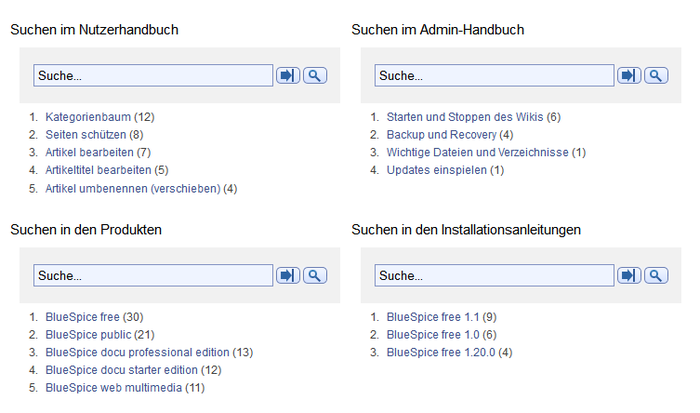BlueSpiceTagSearch
-
- vor 6 Jahren zuletzt von Florian Bäckmann bearbeitet
-
-
- Keine Statusinformation
Erweiterung: BlueSpiceTagSearch
| Übersicht | |||
|---|---|---|---|
| Beschreibung: | Ermöglicht die Integration eines konfigurierbaren Suchfeldes in Artikeln | ||
| Status: | stable | Dependency: | BlueSpice |
| Entwickler: | HalloWelt | Lizenz: | GPL v3 only |
| Typ: | BlueSpice | Kategorie: | Rich Articles |
| Edition: | BlueSpice pro | ||
Funktionen / Anwendung[Quelltext bearbeiten]
Inhaltsverzeichnis
- 1 Erweiterung: BlueSpiceTagSearch
- 1.1 Funktionen / Anwendung
- 1.2 Beschreibung
- 1.3 Nutzung / Funktionen
- 1.4 Technische Information
- 1.5 Bedienungsanleitung
- 1.6 Versuchen Sie es kostenlos mit unserem BlueSpice
- 1.7 Technischer Hintergrund
- 1.8 Wo finde ich TagSearch?
- 1.9 Einbinden von TagSearch
- 1.10 Konfiguration
- 1.11 Beispiel
- 1.12 So erstellen Sie ein Suchportal:
- 1.13 Fertiges Beispiel
- 1.14 Berechtigungen
Beschreibung[Bearbeiten | Quelltext bearbeiten]
Nutzung / Funktionen[Bearbeiten | Quelltext bearbeiten]
Technische Information[Bearbeiten | Quelltext bearbeiten]
Konfiguration[Bearbeiten | Quelltext bearbeiten]
Rechte (Berechtigungen)[Bearbeiten | Quelltext bearbeiten]
Anforderungen[Bearbeiten | Quelltext bearbeiten]
TagSearch benötigt BlueSpiceFoundation.
Bedienungsanleitung[Bearbeiten | Quelltext bearbeiten]
Für eine detaillierte Beschreibung und Verwendung besuchen Sie bitte unser Benutzerhandbuch.
Versuchen Sie es kostenlos mit unserem BlueSpice[Bearbeiten | Quelltext bearbeiten]
Mit TagSearch fügen Sie ein oder mehrere konfigurierbare Suchfelder in einem Artikel oder Portal ein. Durch die Konfiguration kann der Suchraum für bestimmte Themen eingeschränkt und die Suche somit effektiver, präziser und schneller gestaltet werden. TagSearch ist Bestandteil des kostenpflichtigen Paketes BlueSpice ServiceCenter enthalten.
Technischer Hintergrund[Bearbeiten | Quelltext bearbeiten]
Es wird ein Tag zur Verfügung gestellt, mit dem sich ein konfigurierbares Suchfeld in eine Seite einbinden lässt. Die Funktion ist abhängig von der ExtendedSearch.
Tag: <bs:tagsearch></bs:tagsearch>
Wo finde ich TagSearch?[Bearbeiten | Quelltext bearbeiten]
TagSearch ist keine Funktion, die speziell irgendwo platziert ist. Das Tag muss aktiv in einem Artikel des Wikis platziert werden, um die Funktion sichtbar und nutzbar zu machen.
Einbinden von TagSearch[Bearbeiten | Quelltext bearbeiten]
Sie können den unkonfigurierten Tag auf zwei Weisen im Artikel platzieren. Beides geschieht im Bearbeitungsmodus des Artikels.
- Manuelles Einfügen:
- Platzieren Sie an der gewünschten Stelle im Artikel den Code
<bs:tagsearch />. Dies kann nur im WikiCode, also nicht im Visuellen Editor, durchgeführt werden.
- Einfügen mit InsertMagic:
- Sobald ServiceCenter installiert ist, beinhaltet auch der Dialog von InsertMagic das Tag. Öffnen Sie den Dialog zum Einfügen von MagicWords entweder im WikiCode oder im Visuellen Editor. Wählen Sie aus den Tags einfach "tagsearch" aus und der Code wird automatisch in Ihren Artikel eingefügt.
Konfiguration[Bearbeiten | Quelltext bearbeiten]
- Namespaces: Legt die Namensräume fest, die durchsucht werden sollen. Diese können als Zahl oder als Name angeben werden. Mit entsprechenden Admin-Rechten haben Sie Zugriff auf die Namensraumverwaltung, wo Sie die Namensräume und die zugehörigen Nummer aufgelistet finden. Eine Mehrfachnennung ist möglich. Trennzeichen ist das "Pipe" (|), (Senkrechter Strich).
Default: Wie in ExtendedSearch.
- Categories: Legt die Kategorien fest, die durchsucht werden sollen. Eine Mehrfachnennung ist möglich. Trennzeichen ist das Komma.
Default: Keine Kategorie ist definiert.
- Operator: Hier können Sie die Art der Suche angeben. Dies betrifft die Ausgabe der Suchtreffer, wenn mehrere Suchbegriffe eingegeben wurden. Möglich sind "AND"- und "OR"-Verknüpfungen.
Übersicht
| Variable | Bedeutung | Konfiguration | Standard |
|---|---|---|---|
| cat="Name_der_Kategorie" | Geben Sie hier die Kategorie/die Kategorien an, die durchsucht werden sollen | Mehrfachnennung ist möglich. Trennzeichen ist das "Pipe" (|), (Senkrechter Strich). | Keine bestimmte Kategorie ist bestimmt, es werden alle durchsucht. |
| ns="Kürzel_oder_Nummer_des_Namespace" | Geben Sie hier den Namensraum/die Namensräume an, die durchsucht werden sollen | Name oder ID des Namensraumes angeben. Mehrfachnennung ist möglich. Trennzeichen ist das "Pipe" (|), (Senkrechter Strich). | Es wird die gleiche Konfiguration verwendet, für die bestimmt wird ExtendedSearch. |
| operator="AND/OR" | Bestimmen Sie den Suchoperator | Suchopertoren wählen: OR, AND,... | "AND" |
Beispiel[Bearbeiten | Quelltext bearbeiten]
Namensraumangabe als ID (Zahl):
Namensraumangabe als Name:
Es spielt dabei keine Rolle, ob man den Namensraumparameter mit nmsp="..." oder ns="..." angibt.
So erstellen Sie ein Suchportal:[Bearbeiten | Quelltext bearbeiten]
Suchportal definieren[Bearbeiten | Quelltext bearbeiten]
- Fügen Sie das "tagsearch"-Tag ein, um ein Suchfenster zu integrieren:
<bs:tagsearch cat="Installation" operator="AND" />
- Dann konfigurieren Sie das Suchfenster mit den folgenden Variablen:
- Namensraum/Namensräume
- Kategorie/Kategorien
- Suchoperator
Sie können mehrere Suchportale auf einer Seite einfügen z.B. als Einstieg in einem Themenportal oder auf der Hauptseite. Setzen Sie dazu die konfigurierten Suchfenster in eine Tabelle, um die Darstellung zu optimieren.
Tip: Erweitern Sie jedes Suchfenster auch mit den meist aufgerufenen Artikeln in dem konfigurierten Suchraum. Dies erreichen Sie mit einer entsprechend konfigurierten Toplist.
Fertiges Beispiel[Bearbeiten | Quelltext bearbeiten]
in Tabelle mit konfigurierter Toplist:
Berechtigungen[Bearbeiten | Quelltext bearbeiten]
Jeder Nutzer, der Leserechte hat, kann das Suchfeld sehen und nutzen.